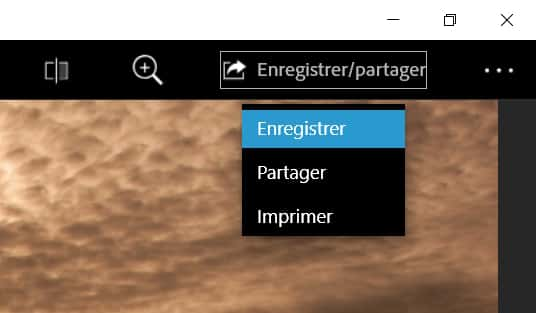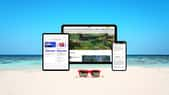Vous aimeriez retoucher vos photos mais vous ne savez pas comment vous y prendre… Vous n’avez pas le temps de passer des heures à trouver la bonne combinaison de réglages pour des images parfaites… Suivez le guide pour améliorer en quelques minutes et gratuitement vos photos avec Adobe Photoshop Express.
au sommaire
Vous pensez que les produits Adobe sont réservés aux professionnels, avec ses nombreux réglages et son système d'abonnement avec Creative Cloud. Détrompez-vous ! Il n'existe pas que des produits aussi riches et complexes qu'Adobe Photoshop ou Lightroom pour le traitement de vos images. Adobe a prévu toute une gamme d'outils pratiques, simples et gratuits à mettre entre toutes les mains.
Il y a notamment Photoshop Express, un logiciel de retouche photo gratuit à télécharger sur les smartphones et tablettes Android et iOS, mais aussi sur les PC Windows, via le MicrosoftMicrosoft StoreStore. A ne pas confondre avec Adobe Express, anciennement Adobe Spark, qui est aussi un logiciel gratuit, mais qui s'apparente davantage au service de création de visuels Canva.
Mais revenons à Photoshop Express. Adobe a développé un outil simple d'utilisation, gratuit et automatisé pour faciliter l'amélioration de vos photos. Vous aurez toutefois accès à des curseurs pour ajuster le contraste, l'exposition, les tons clairs, la saturation, la balance des blancs et corriger des imperfections sur des portraits, mais ce n'est pas la raison principale pour laquelle on télécharge et on installe Photoshop Express.
Photoshop Express est idéal pour appliquer des filtres et des corrections automatiques afin d'améliorer vos photos en quelques minutes, même si vous n'y connaissez rien en retouche photo. Mais pour éviter de tâtonner en ouvrant le logiciel pour la première fois, et gagner du temps, voici un petit guide pour savoir où trouver les bons outils.
Comment retoucher gratuitement une photo avec Photoshop Express ?
Une fois l'applicationapplication téléchargée et installée sur votre appareil (PC sous Windows 10Windows 10/11, smartphone ou tablette sous AndroidAndroid ou iOSiOS), sélectionnez la source de votre image : la galerie ou la bibliothèque d'images ou directement l'appareil photo (ou la webcam) de votre appareil.
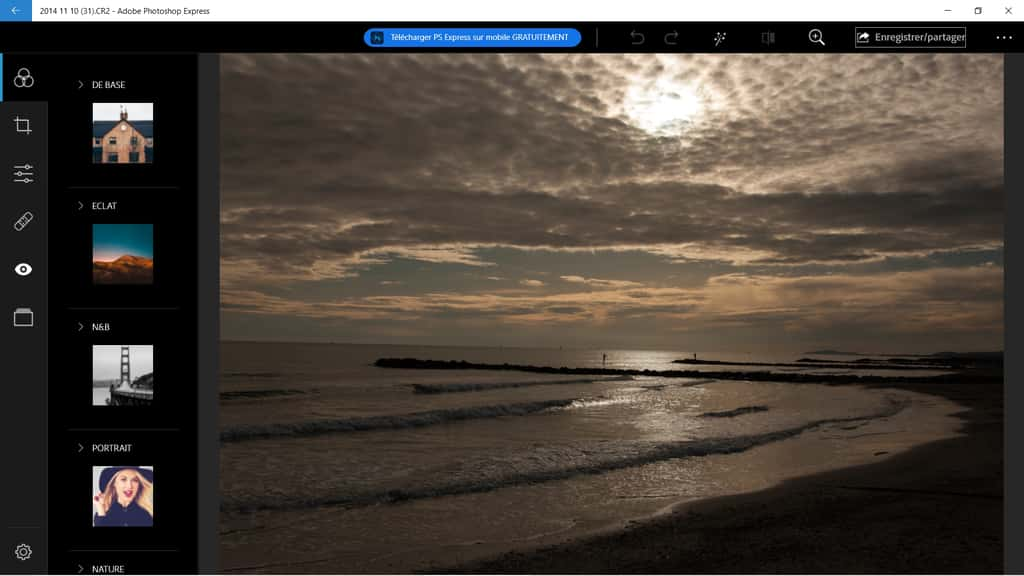
Comme vous pouvez le constater, l'interface est plutôt minimaliste avec quelques icônes et des filtres à gauche.
Mais ce qui nous intéresse plus particulièrement ici, c'est la petite icône en haut de l'écran qui ressemble à s'y méprendre à l'outil baguette magique de Photoshop. C'est l'outil d'amélioration automatique. Un clic dessus et votre image sera automatiquement plus claire si elle est trop sombre ou en contrejour, plus contrastée si elle parait trop fade, etc.
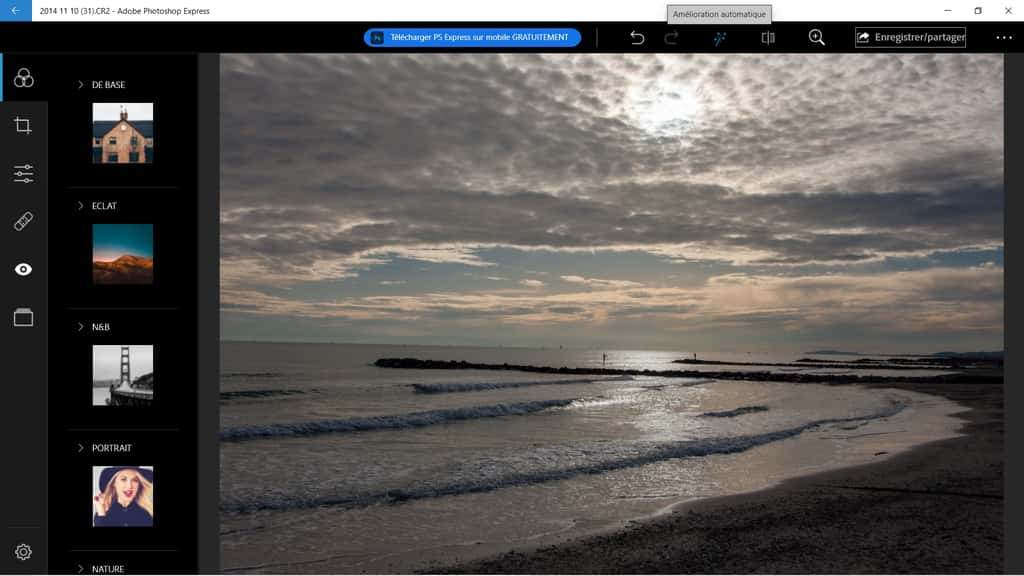
Seul inconvénient, vous ne savez pas vraiment les réglages qui ont été ajustés... Si vous n'êtes pas satisfait du résultat, un clic sur la flèche pour revenir en arrière s'impose.
Ensuite, il vous faudra naviguer au sein des différents réglages de gauche afin de trouver le "look" qui vous convient. En première position et par défaut, l'utilisateur découvre les fameux looks avec différentes catégories "de base", "éclat", "N&B", "portrait", "nature", "explosion de couleurscouleurs" et "ton double". Il suffit de dérouler chaque catégorie pour visualiser une miniature de votre image avec les différents filtres proposés.
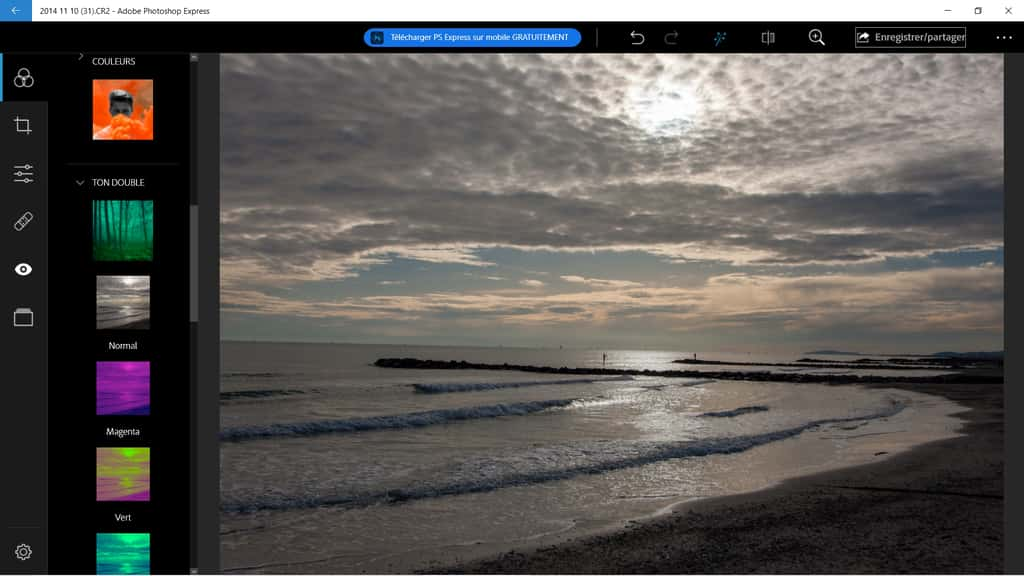
Notez que si vous cliquez sur un look, il sera automatiquement appliqué, il ne s'agit pas d'une prévisualisation. Un curseur s'affiche alors en bas de l'écran, vous permettant d'ajuster l'intensité du filtre. Si cela ne convient pas, cliquez sur la flèche pour le retour en arrière.
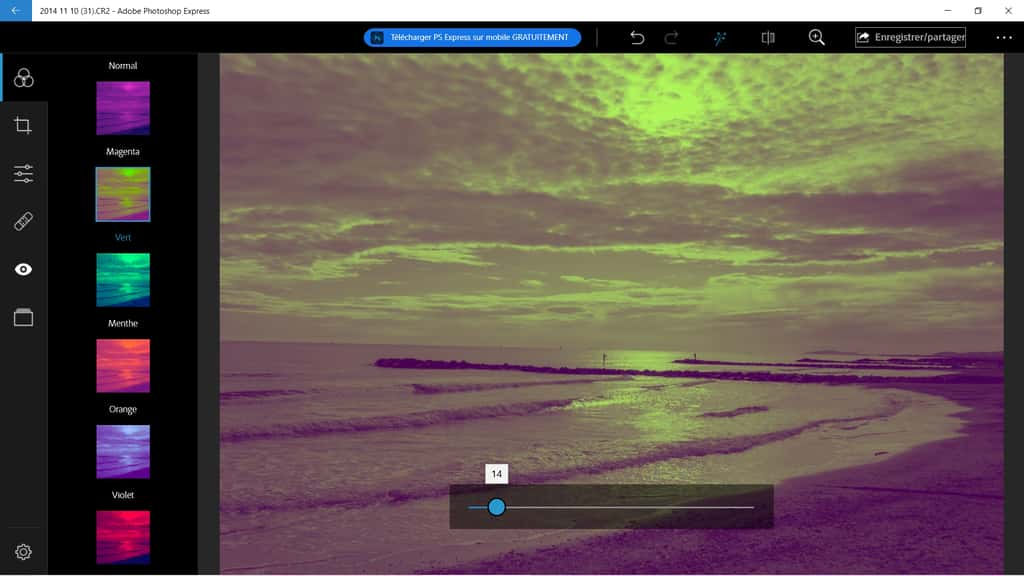
Et le même principe d'effet appliqué automatiquement que vous pouvez ajuster se retrouve aussi sur les autres réglages dans le menu Corrections à gauche. C'est le sous-menu LumièreLumière que vous trouverez les paramètres "classiques" des logiciels de retouche photo : Exposition, contraste, tons clairs, ombre, blanc, noir... Dans le sous-menu Couleur, se trouvent les réglages de la température, de la teinte, de la vibrance et de la saturation. Le sous-menu Détails est aussi intéressant puisqu'il regroupe les outils pour ajuster la netteté et réduire le bruit de luminanceluminance et chromatique.
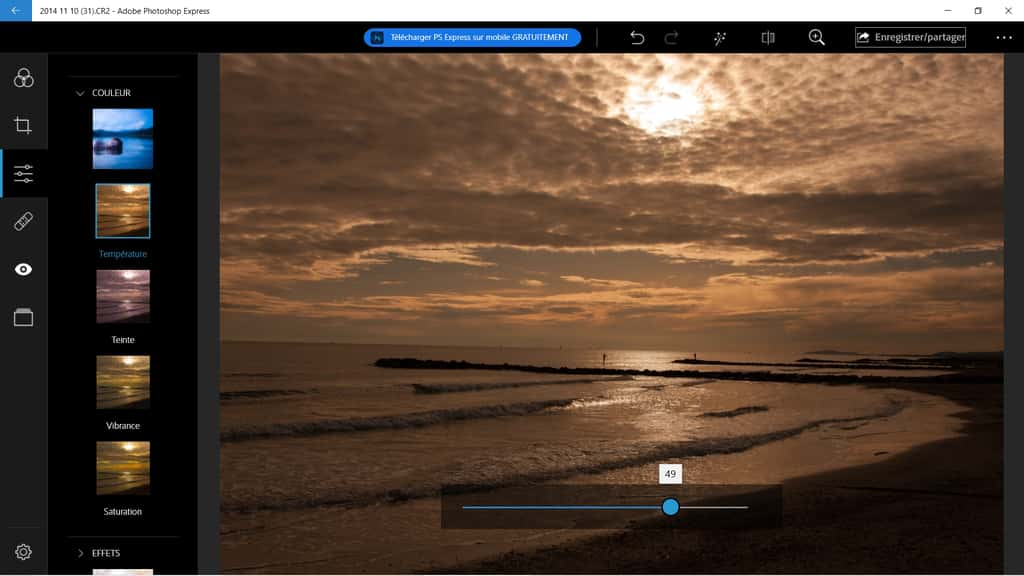
Il ne vous reste plus qu'à cliquer sur le bouton Enregistrer/Partager en haut à droite lorsque vous avez terminé vos modifications. Les images retouchées sont sauvegardées au format JPGJPG. Et dernier détail, Adobe Photoshop Express prend en charge les photos au format brut RAWRAW.